
Hvis du kan lide ideen om et sikkerhedskamera, der er helt trådløst på alle måder, Netgears Arlo Pro-system er en at overveje. Sådan konfigurerer du det og begynder at holde øje med dit hjem, mens du er væk.
RELATEREDE: Kabelførte sikkerhedskameraer vs Wifi-kamera: Hvilke skal du købe?
Wi-Fi-kameraer har i det mindste deres problemer sammenlignet med kablede kameraer —Men de giver bestemt lettere installation. En ting, der adskiller Arlo Pro fra andre Wi-Fi-kameraer, er at den er batteridrevet, hvilket betyder at du ikke behøver at slutte den til en stikkontakt for at streame og optage video. De fleste andre Wi-Fi-kameraer skal forbindes til en slags strømkilde, selvom de opretter forbindelse via Wi-Fi for at overføre dataene.
Arlo Pro bruger også sin egen centrale hub (kaldet basestationen), som alle dine Arlo-kameraer forbinder til. Dette skyldes, at kameraerne bruger Z-Wave at kommunikere trådløst i stedet for Wi-Fi som de fleste andre forbrugerbaserede sikkerhedskameraer (f.eks Nest Cam ). På grund af det skal Arlo-kameraer oprette forbindelse til basestationen, som igen kommunikerer med dit hjem Wi-Fi-netværk.
RELATEREDE: Hvad er "ZigBee" og "Z-Wave" Smarthome-produkter?
Trin et: Download og opsæt Arlo-appen
Selvom du skal bruge basestationen, er installationsprocessen ret smertefri og tager kun cirka 10 minutter. For at starte skal du downloade Arlo-appen til din smartphone. Det er en gratis app, der er tilgængelig til iPhone og Android-enheder .
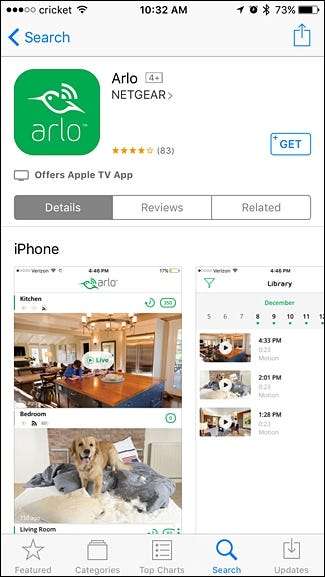
Åbn derefter appen, og tryk på knappen "Ny til Arlo".
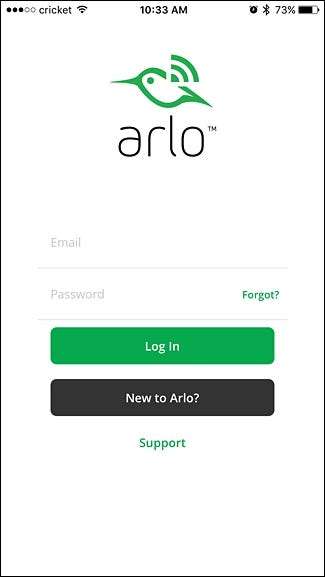
På det næste skærmbillede skal du vælge hvilket Arlo-produkt du opretter. I dette tilfælde er det "Arlo Wire-Free".
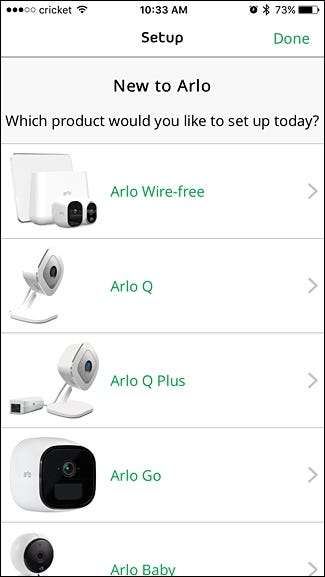
Appen fortæller dig derefter at installere Arlo Base Station-hubben. For at gøre dette skal du slutte den ene ende af det medfølgende Ethernet-kabel til basestationen og den anden ende til en ledig Ethernet-port på din router. Sæt netledningen i, og tryk derefter på “On-Off-knappen ved siden af strømstikket på bagsiden af hubben.

Når du har konfigureret basestationen, skal du trykke på "Fortsæt" i appen.
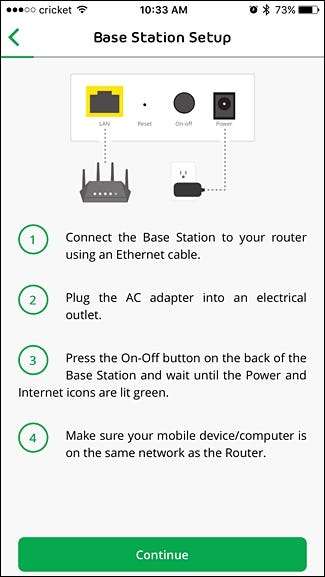
Vent til hub'en tændes. Appen søger automatisk efter hubben på dit netværk.
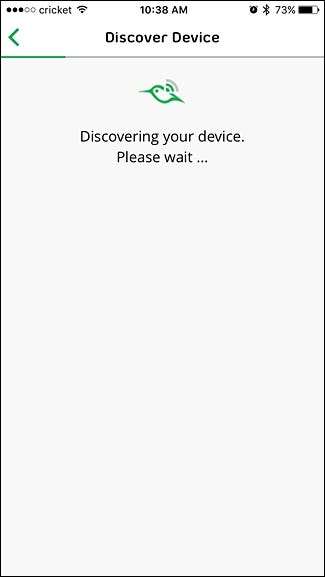
Når den er klar, skal du trykke på "Vælg tidszone" i appen.
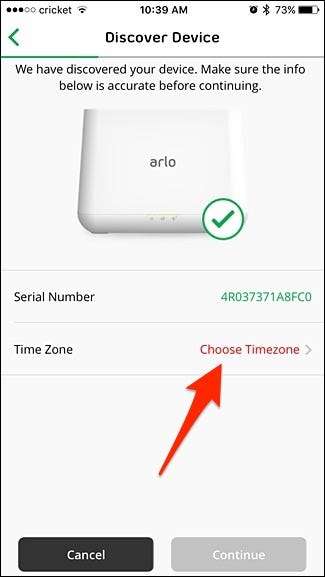
Vælg din tidszone, tryk på "Gem" i øverste højre hjørne, og tryk derefter på tilbage-pilen i øverste venstre hjørne.
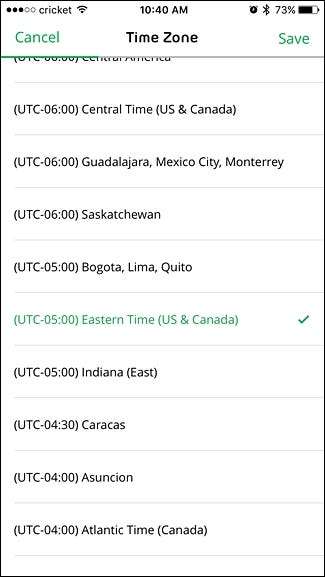
Tryk på "Fortsæt" for at fortsætte.
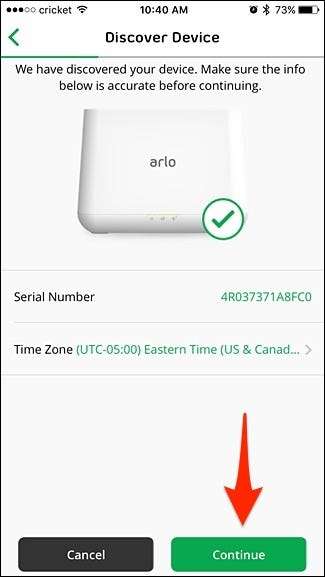
Giv derefter basestationen et navn. Du kan være så kreativ, som du vil her, men noget simpelt fungerer fint. Tryk på knappen "Fortsæt", når du er færdig.
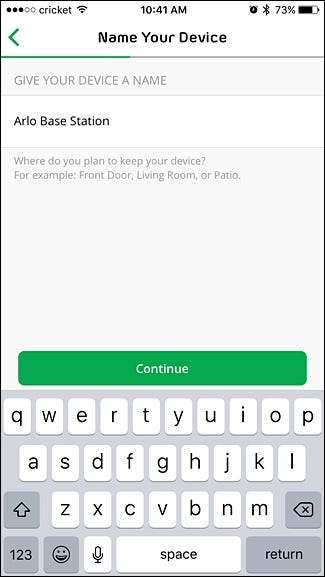
Trin to: Opret en Netgear-konto
Derefter skal du oprette en konto hos Netgear. Start med at skrive din e-mail-adresse og trykke på knappen "Fortsæt".
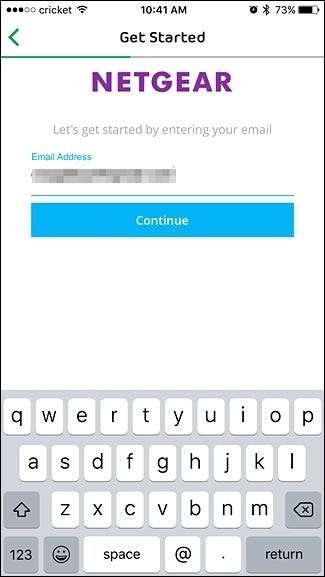
Navnet og adgangskoden til din konto, accepterer vilkårene og fortrolighedspolitikken, og tryk derefter på "Næste" nederst.
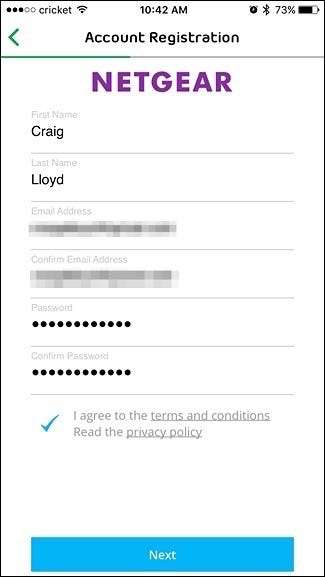
Trin tre: Synkroniser dine Arlo-kameraer til basestationen
Nu er det tid til at synkronisere dine Arlo-kameraer til basestationen. Du gør dette ene kamera ad gangen.
Sørg for, at dine kameraer er inden for et par meter fra basestationen under synkroniseringsprocessen (du vil selvfølgelig kunne flytte dem længere væk bagefter). Klik på "Fortsæt" i appen.
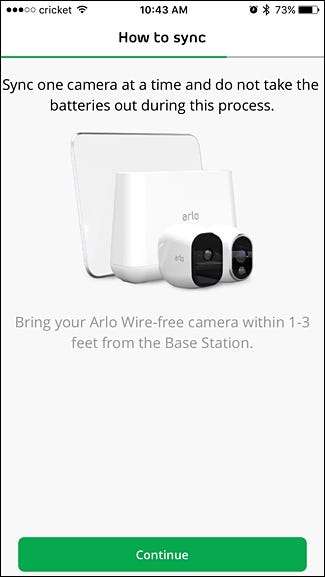
Hvis kameraets batteri ikke allerede er installeret, skal du åbne bagdækslet på kameraet og indsætte batteriet.

Start med at trykke på synkroniseringsknappen oven på basestationen i ca. to sekunder. Det grønne yderste højre lys begynder at blinke.

Derefter skal du trykke på synkroniseringsknappen på selve kameraet, indtil det blå LED-lys foran på kameraet begynder at blinke.

Når basestationen og kameraet begge er i synkroniseringstilstand, opretter de automatisk forbindelse til hinanden. Når kameraet og basestationen er tilsluttet, skal du trykke på "Fortsæt" i appen, indtil du kommer til skærmen "Synkronisering fuldført". Du kan derefter trykke på "Afslut" eller "Tilføj flere kameraer", hvis du har mere end et kamera at oprette forbindelse til.

Trin fire: Opdater basestationen og kameraets firmware
Når du er færdig med at synkronisere alle dine kameraer og trykke på "Finish", føres du til hovedskærmen i Arlo-appen, hvor du straks får at vide, at en opdatering er tilgængelig. Tryk på "Opdater basestation" og vent på, at den opdateres.
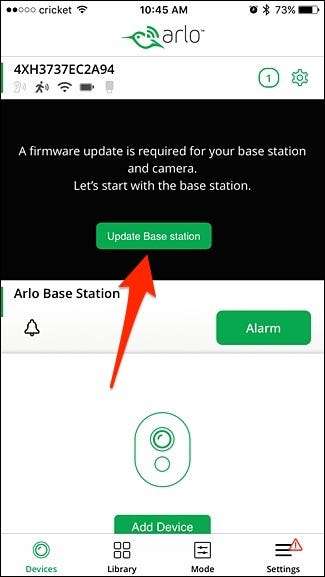
Du vil derefter gøre det samme med kameraerne, når basestationen er opdateret.
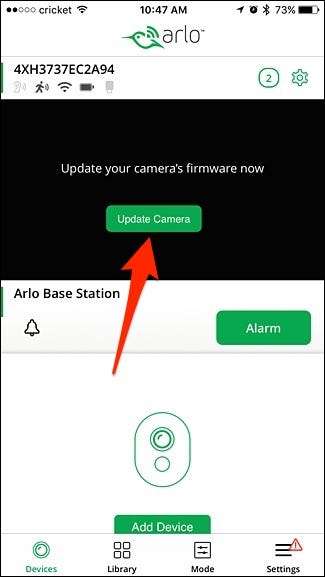
Trin fem: Tjek dit nye sikkerhedssystem
Når alt er opdateret, kan du trykke på "Live" -knappen for at se en livevisning af dit Arlo-kamera.
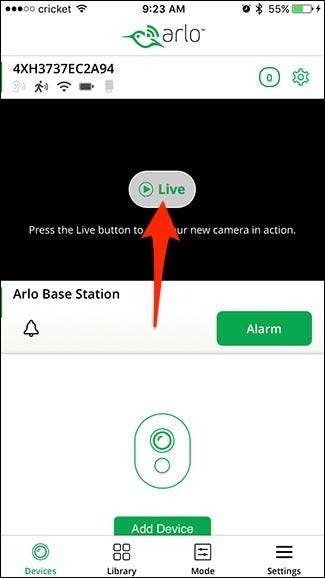
I appen kan du lyde alarmen, manuelt optage video, tage et foto, aktivere og deaktivere lydoptagelse og endda justere lysstyrken på kameraet.
Du kan også aktivere og deaktivere systemet enten manuelt, efter en tidsplan eller baseret på din placering ved at vælge fanen "Mode" i bunden af appen.
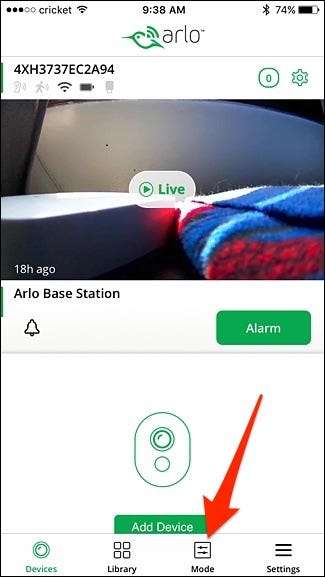
Derfra skal du vælge Arlo Base Station.
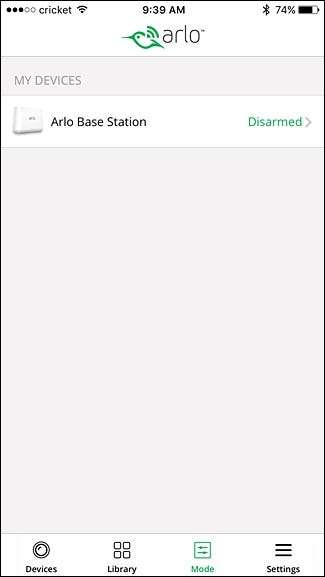
På denne skærm kan du aktivere eller frakoble systemet, hvilket egentlig ikke er andet end bare at slå bevægelses- og lyddetektering til eller fra.
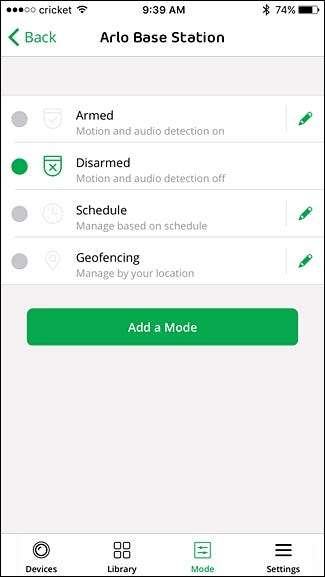
Du er nødt til at springe gennem et par rammer for at få dit Arlo-system oprettet - hovedsageligt fordi kameraerne opretter forbindelse til basestationen i stedet for direkte til Wi-Fi - men opsætningen er rimelig ligetil. Og når tingene er klar, fungerer systemet godt.







